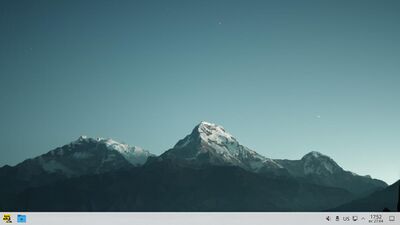KDE: различия между версиями
м (→Установка KDE: s/4/5) |
|||
| (не показано 7 промежуточных версий 5 участников) | |||
| Строка 5: | Строка 5: | ||
==Дистрибутивы с KDE== | ==Дистрибутивы с KDE== | ||
KDE используется в: | KDE используется в: | ||
*[[Альт Рабочая станция К 8|Альт Рабочая станция К 8 | *[[Альт_Рабочая_Станция_К_10|Альт Рабочая станция К 10]] | ||
*[[Образование/8|Образование 8 | *[[Альт_Рабочая_Станция_К_9|Альт Рабочая станция К 9]] | ||
*[[Альт_Образование_9|Альт Образование 9]] | |||
*[[Альт Рабочая станция К 8|Альт Рабочая станция К 8]] | |||
*[[Образование/8|Альт Образование 8]] | |||
*[[Комета]] | *[[Комета]] | ||
*[[Альт Линукс 7.0 KDesktop]] | *[[Альт Линукс 7.0 KDesktop]] | ||
| Строка 24: | Строка 27: | ||
apt-get remove kde4base-workspace-core | apt-get remove kde4base-workspace-core | ||
==Проблемы и их решения== | |||
===KDE5 и другие DE=== | |||
Чтобы приложения KDE5 отображались в меню других DE и запускались по имени в терминале, установите пакет kde5-profile и перезайдите в пользователя.[https://vk.com/wall-667081_29035|[i]] | |||
# apt-get install kde5-profile | |||
=== В KDE не запускаются исполняемые файлы === | |||
Проверьте следующие настройки: | |||
#Откройте файловый менеджер Dolphin | |||
#{{nav|Три полоски|Настройка|Настроить Dolphin}} | |||
#Перейдите на вкладку "Подтверждения" | |||
#В выпадающем списке "При открытии исполняемого файла" выберите один из следующих вариантов: | |||
##Всегда спрашивать - Файловый менеджер будет каждый раз при запуске исполняемого файла спрашивать, на счет его запуска | |||
##Открывать в приложении - Исполняемый файл каждый раз будет открываться в текстовом редакторе | |||
##Запускать сценарий - Исполняемый файл каждый раз будет запускаться | |||
#Нажмите {{button|ОК}} | |||
===Как создать шаблоны документов=== | |||
См. статью [[Шаблоны документов]]. | |||
==Полезные ссылки== | ==Полезные ссылки== | ||
| Строка 30: | Строка 52: | ||
** [http://www.kde-look.org/ KDE Look]<br/> | ** [http://www.kde-look.org/ KDE Look]<br/> | ||
* [http://lists.altlinux.org/pipermail/community/2016-May/685523.html KDE5 на p8] | * [http://lists.altlinux.org/pipermail/community/2016-May/685523.html KDE5 на p8] | ||
* [https://webhamster.ru/mytetrashare/index/mtb0/1355683546picm2oqwj9 Как в KDE быстро отключить композинг (компиз)] | |||
{{Category navigation|title=KDE|category=KDE|sortkey={{SUBPAGENAME}}}} | {{Category navigation|title=KDE|category=KDE|sortkey={{SUBPAGENAME}}}} | ||
{{Category navigation|title=Desktop Environments|category=Desktop Environments|sortkey={{SUBPAGENAME}}}} | {{Category navigation|title=Desktop Environments|category=Desktop Environments|sortkey={{SUBPAGENAME}}}} | ||
Текущая версия от 13:55, 4 апреля 2024
Что такое KDE?
KDE Software Compilation (KDE SC) — свободная среда рабочего стола и набор программ от проекта KDE. До начала 2010 года была известна как KDE (сокращение от K Desktop Environment). Построена на основе кросс-платформенного инструментария разработки пользовательского интерфейса Qt.
Дистрибутивы с KDE
KDE используется в:
- Альт Рабочая станция К 10
- Альт Рабочая станция К 9
- Альт Образование 9
- Альт Рабочая станция К 8
- Альт Образование 8
- Комета
- Альт Линукс 7.0 KDesktop
- Школьный 7.0
- стартовых наборах, основанных на стабильной ветке, предназначенных для опытных пользователей
- регулярных сборках, основанных на Sisyphus
Установка KDE
Для установки KDE необходимо ввести в консоли следующую команду от имени root:
apt-get install kde5
либо
apt-get install kde5-big
Для перехода с KDE4 на KDE5 рекомендуется также:
apt-get remove kde4base-workspace-core
Проблемы и их решения
KDE5 и другие DE
Чтобы приложения KDE5 отображались в меню других DE и запускались по имени в терминале, установите пакет kde5-profile и перезайдите в пользователя.[i]
# apt-get install kde5-profile
В KDE не запускаются исполняемые файлы
Проверьте следующие настройки:
- Откройте файловый менеджер Dolphin
- Три полоски ▷ Настройка ▷ Настроить Dolphin
- Перейдите на вкладку "Подтверждения"
- В выпадающем списке "При открытии исполняемого файла" выберите один из следующих вариантов:
- Всегда спрашивать - Файловый менеджер будет каждый раз при запуске исполняемого файла спрашивать, на счет его запуска
- Открывать в приложении - Исполняемый файл каждый раз будет открываться в текстовом редакторе
- Запускать сценарий - Исполняемый файл каждый раз будет запускаться
- Нажмите ОК
Как создать шаблоны документов
См. статью Шаблоны документов.
Полезные ссылки
- Официальный сайт
- Темы, иконки и обои:
- KDE5 на p8
- Как в KDE быстро отключить композинг (компиз)